今回はUbuntu 20.04.1 LTSにVisual Studio Codeをインストールする手順と、Pythonの開発環境の導入、プログラミング、実行方法までを解説します。
作業時間は10分程度です。
Ubuntuデスクトップは、プログラミング用の高機能なエディタとして、Visual Studio Code(VS Code)をインストールすることができます。
VS Codeは無償で利用することができる統合開発環境です。
Python、Ruby、Perl、Java、C++、C#等、様々なプログラミング言語に応しており、好みの拡張機能を追加することで、それぞれのユーザが使いやすい環境をカスタマイズして使うことができます。
環境について
今回はWindows上でVirtualBoxを使い、仮想的にUbuntu20.04.1LTSをインストールした環境で手順を解説しています。(Ubuntuを通常インストールしたPCでも同様の操作でインストール可能です。)
詳しい手順については、次の記事で紹介しています。
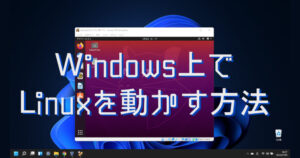
VirtualBoxで作成した仮想ハードディスクの容量は簡単に拡張することができます。
アプリをインストールする容量が足りない場合は次の記事を参考にしてください。

UbuntuにはあらかじめPythonがプリインストールされています。
Pythonを最新版にアップデートしたい場合はこちらの記事を参考にしてください。

\未経験でも”AI”を基礎から学べる Python特化型プログラミングスクール/
Visual Studio Codeをインストール
VS Codeのインストール方法として、[Ubuntu Software]アプリからインストールする方法もありますが、この場合、日本語入力が出来ませんので、インストーラを用いる方法をご紹介します。
まずは次のボタンを押し、VS Codeのダウンロードページにアクセスします。
ダウンロードページが表示されたら、[.deb]のボタンを押します。
ダウンロード画面が表示されます。
今回は[プログラムで開く]を選択し、[OK]ボタンを押します。
インストーラを任意の場所に保存したい場合は、[ファイルを保存する]を選択しましょう。
ダウンロードが完了すると、インストーラが実行され、次の画面が表示されます。
[インストール]ボタンを押します。
認証画面が表示されるので、アカウントのパスワードを入力し、[認証]ボタンを押します。
インストールが開始されるので、しばらく待ちましょう。
次のような画面が表示されたらインストール完了です。
×ボタンで画面を閉じます。
デスクトップ画面左下のメニューアイコンをクリックしてアプリ一覧を表示します。
すべてのアプリが表示されていない場合は画面下の[すべて]をクリックします。
一覧の中から [Visual Studio Code]アイコンをクリックします。
Visual Studio Codeが起動します。
初回起動時は日本語の言語パックのインストール案内が表示されます。
[インストールして再起動]ボタンを押して日本語化します。
自動的に再起動後、日本語化されて表示されます。
[インストールして再起動]ボタンが表示されない場合は、こちらの記事を参考に日本語化してください。
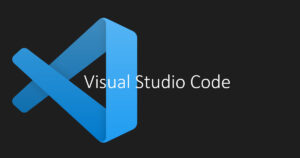
\わからないことは現役のエンジニアに無料相談してみよう/
Pythonの開発環境をインストール
続いてPythonの開発環境を設定してみます。
画面左側の[拡張機能]アイコンをクリックします。
検索ボックスが表示されるので、『python』と入力して関連の拡張機能を検索します。
Pythonに関連する拡張機能が表示されます。
今回は一番上のMicrosoft [Python]をインストールします。
[インストール]ボタンを押します。
インストールが開始されると[インストールしています]と表示されます。
しばらく待ちましょう。
[インストールしています]が歯車アイコンに変わったらインストール完了です。
これで最低限のPython開発環境が整いました。
VSCodeでは様々な拡張機能が用意されています。気になったものは都度インストールして試してみるといいでしょう。
Pythonの拡張機能としては、Python関連の便利な機能をまとめた[Python Extension Pack]もおすすめです。
\未経験でも”AI”を基礎から学べる Python特化型プログラミングスクール/
Pythonでプログラミング
Pythonでプログラミングを行います。
まずはプログラムコード(ソースコード)を保存するフォルダを選択します。
画面左側のエクスプローラアイコンを選択し、[フォルダを開く]ボタンをクリックします。
フォルダの選択画面が表示されます。
今回は『python』というフォルダを新たに作成します。
画面左上の新規作成アイコンをクリックし、フォルダ名『python』を入力後、[Create]ボタンを押します。
作成したフォルダ[python]が選択されていることを確認し、[OK]ボタンを押します。
ファイル操作に関する画面が表示されます。
[親フォルダ~]にチェックを入れ、[はい、作成者を信頼します]ボタンを押します。
画面左側に選択したフォルダが表示されます。
ファイルの新規作成アイコンをクリックし、Pythonのソースコードファイルを作成します。
ファイル名は『test.py』としました。
『.py』はPythonのソースコードファイルを表す拡張子です。
画面右側に作成した『test.py』が表示されます。
試しにPythonのプログラムを入力、実行してみます。
次のように入力しましょう。
“ ”の中の文字列を表示するだけの簡単なプログラムです。
print("表示したい文字列")入力したら画面右上の実行アイコン▷を押します。
実行結果が画面下のターミナルに表示されます。
入力した文字列が表示されたら成功です。
なにか作ってみる
次の記事では実際にPythonを使って人気バラエティ番組『相席食堂』のちょっと待てボタンを簡易的に作成・解説しています。
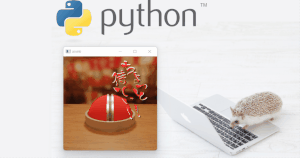
初心者の方には難しそうに見えるかもしれませんが、ひとつひとつの要素はとても単純です。
たった11行のプログラムを理解するだけで、下記のプログラミングスキルの基礎要素を身につけることができますので、ぜひ参考にしてみてください。
- データの入れ物『変数』の使い方
- 条件によって処理を判断させる『if文』の使い方
- 処理をまとめて呼び出す『関数』の使い方
- 画像処理で使われる『OpenCV』で画像を表示する方法
- 『playsound』で音声を再生する方法
- マウス操作に応じた処理方法
Pythonの魅力
Pythonは世界的にも人気の高いプログラミング言語のひとつです。
汎用性が高く、データ分析やWebアプリの開発等、幅広い分野で使用されているほか、日本の市場で今後も拡大することが予想されるAI(機械学習、ディープラーニング)技術との親和性も高く、Pythonを扱えるエンジニアの需要は伸びていくことが予想されます。
そのため開発言語として採用する企業も増えています。
市場動向調査では、Pythonエンジニアの求人倍率は約53倍と非常に高く、慢性的に人材が不足している状況です。
参考: レバテック『2021年12月のITエンジニア・クリエイター正社員転職/フリーランス市場動向』
また、プログラミング言語別の年収調査ではPythonは3位と高い水準にあり、中央値で575万円、最大提示年収で1,499万円と、日本人の年収の中央値397万円を大きく上回りました。
参考: BIZREACH『プログラミング言語別年収中央値を発表、求人検索エンジン「スタンバイ」調べ』
参考: 時事ドットコム『【2022年最新】日本の「平均年収」「年収中央値」を調査』
このように、Pythonは将来性の高いプログラミング言語と言えるでしょう。
就職、転職、副業を目指す上で、身につけておきたいスキルです。
Pythonの学習難易度は他のプログラミング言語と比べると比較的低いとされています。
独学で習得することも可能ですが、近年はオンラインスクールを利用して短期間で集中して実務レベルまで習熟させるという方も増えています。
プログラミングのオンラインスクールを活用する場合は、現役のエンジニアが講師となるスクールが優位でしょう。開発現場で通用する質の高い実務ノウハウを学ぶことができます。
また、オンラインスクールであれば全国どこからでも受講できるため、わざわざ都会へ出たり交通費をかけることなく、ライフスタイルに合わせて効率的にスキルを身につけることができることが魅力です。
ITエンジニアとして働き高い収入を得るための先行投資として、オンラインスクールは一つの選択肢となり得るでしょう。
無料体験できるオンラインスクールもあるため、独学でも習得できそうか、短期集中で学んだ方がいいのか、ご自身の力量を見極めてみるのもいいのではないでしょうか。
こちらの記事ではオンラインスクールを受講する価値はあるのかについて解説しています。あわせてどうぞ



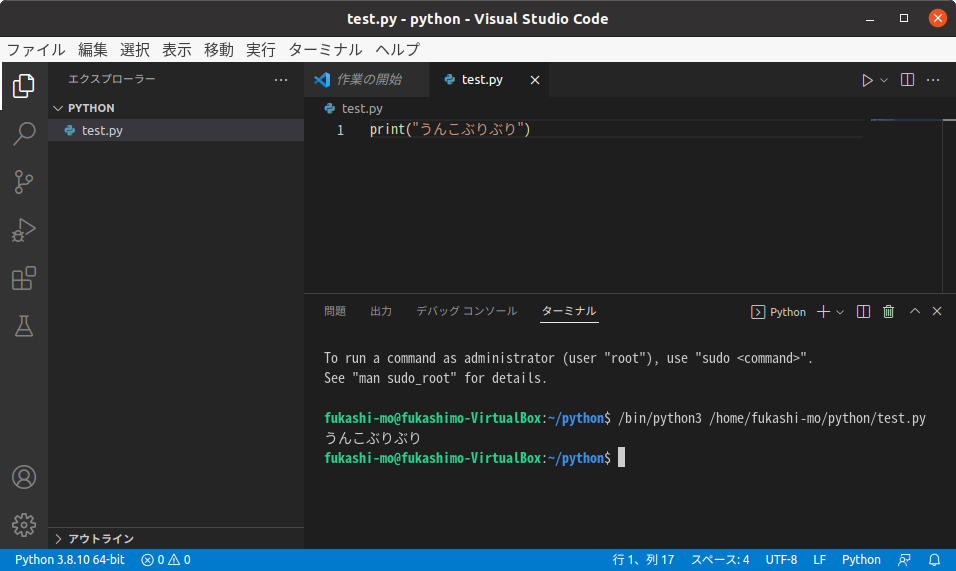
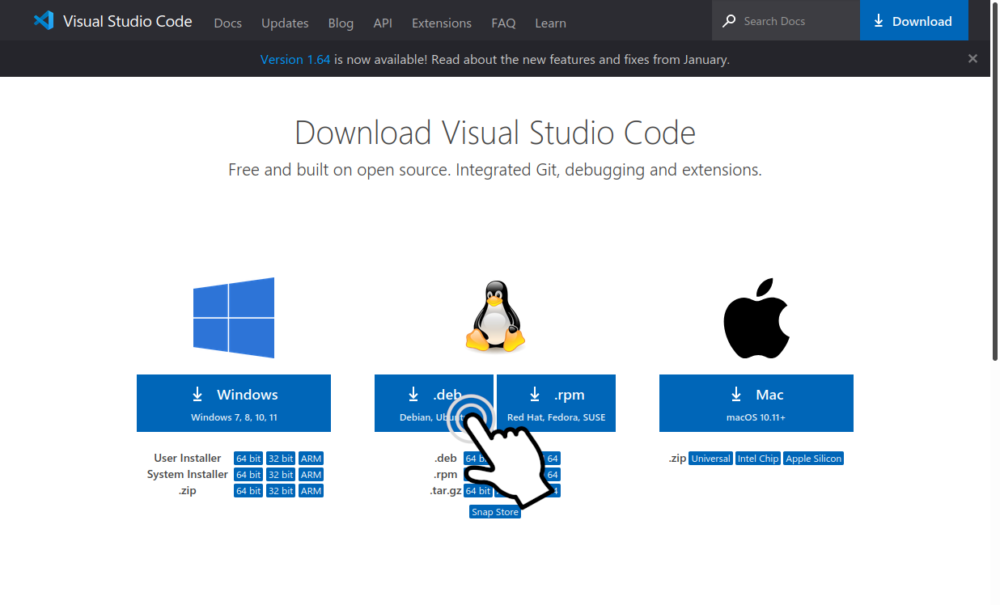
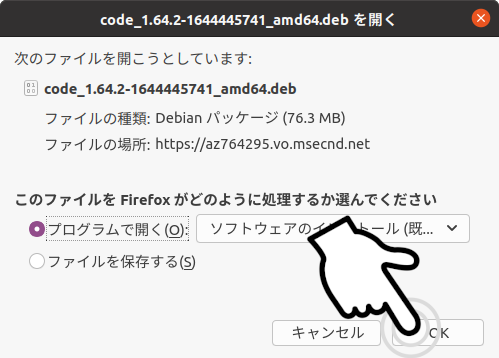
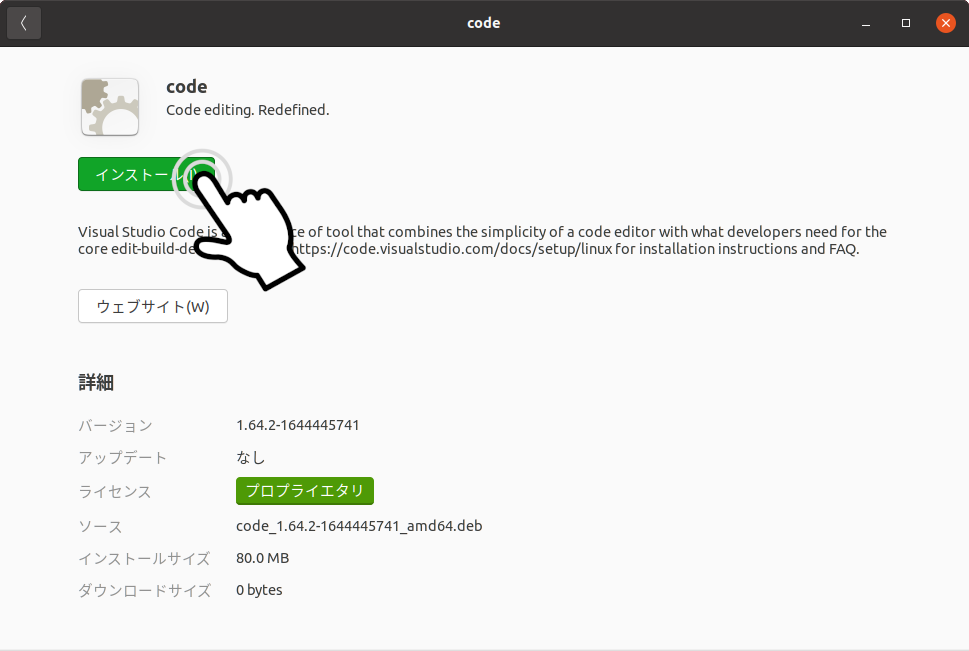
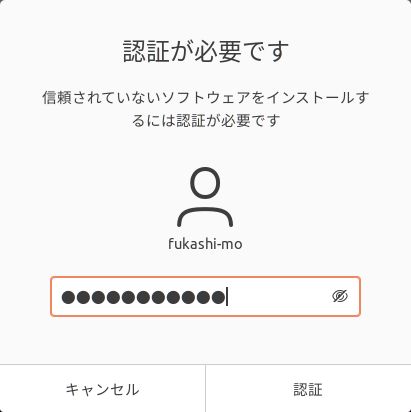
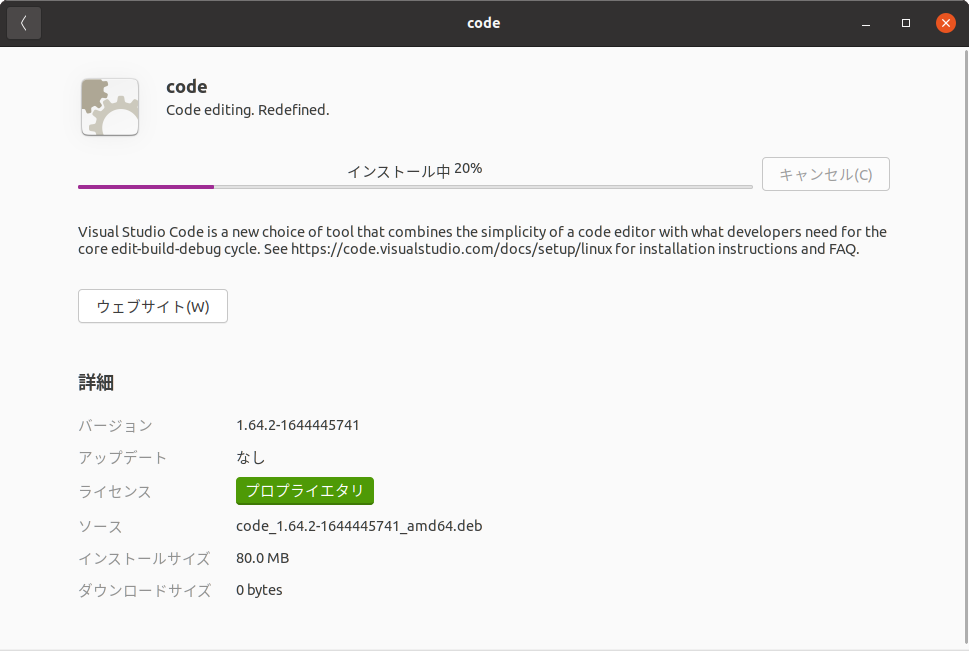
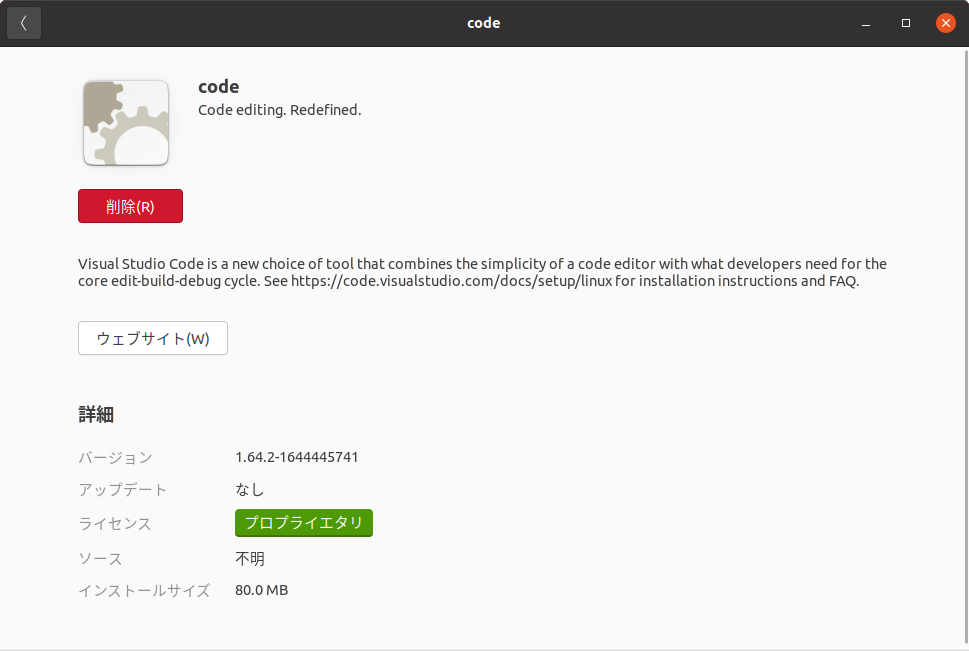

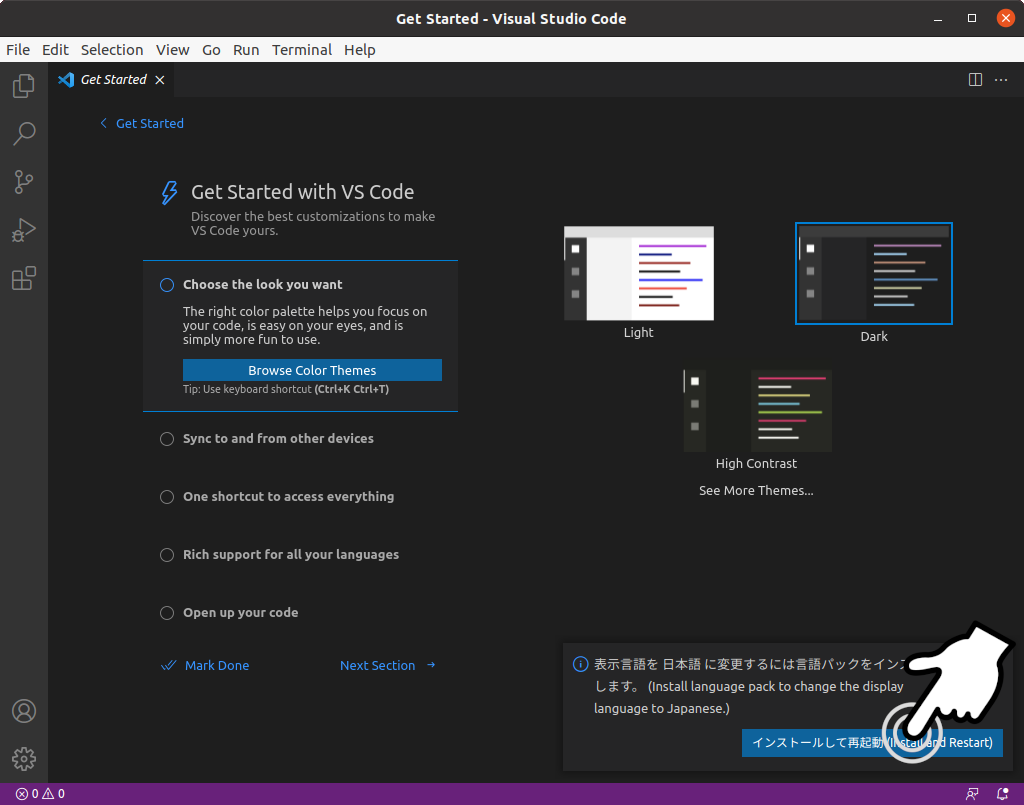
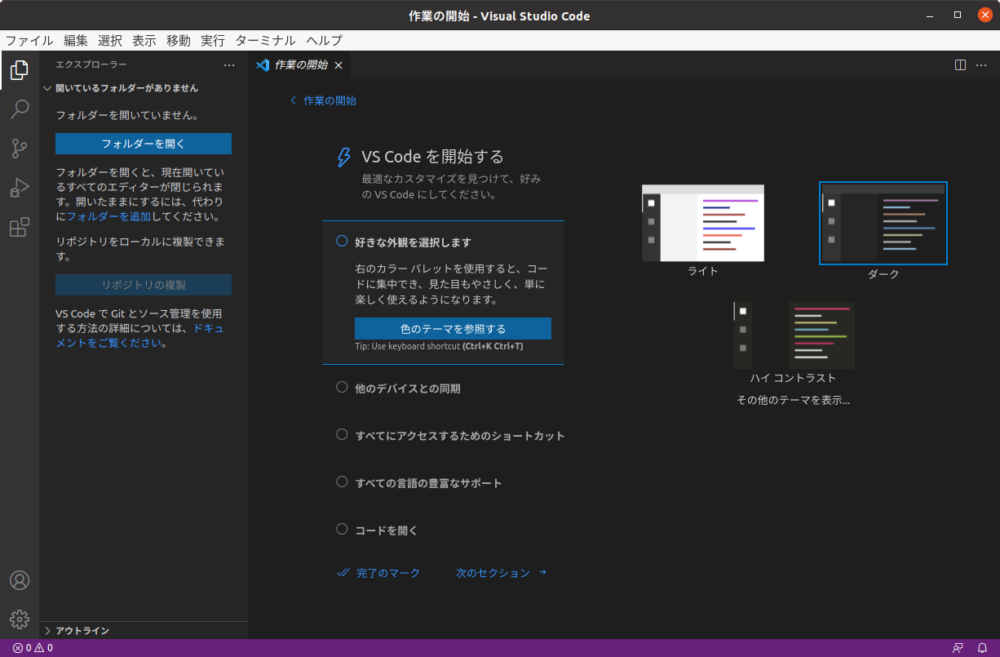


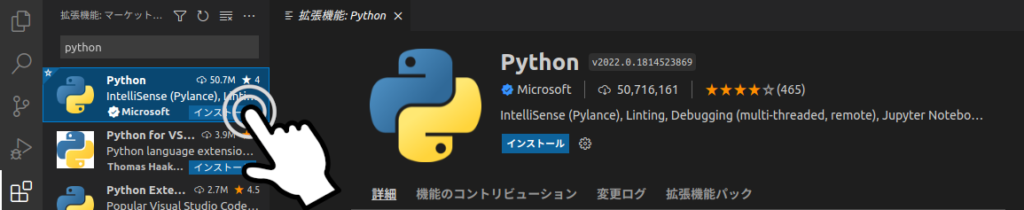
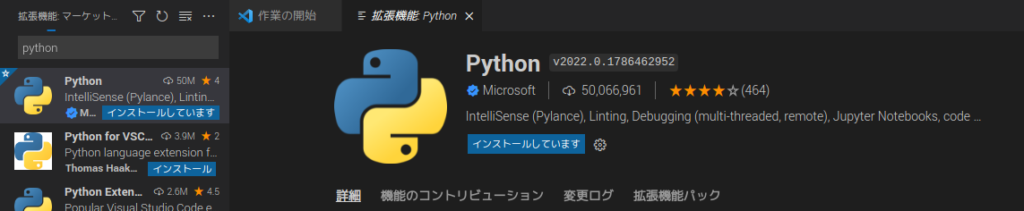
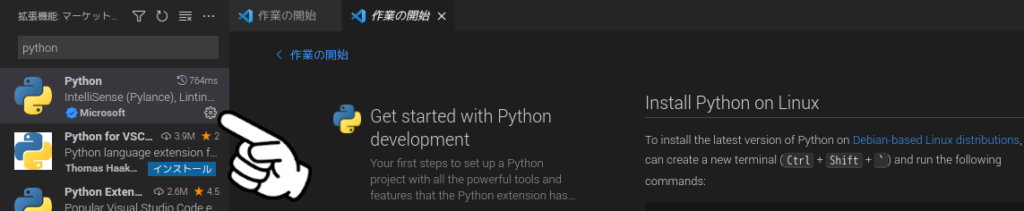

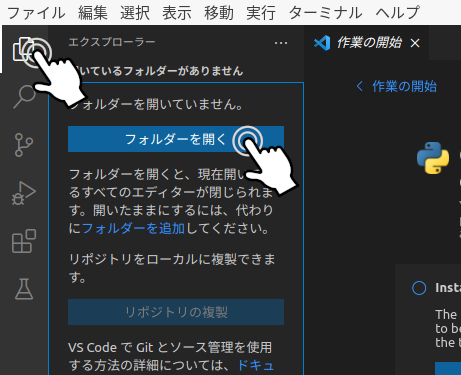
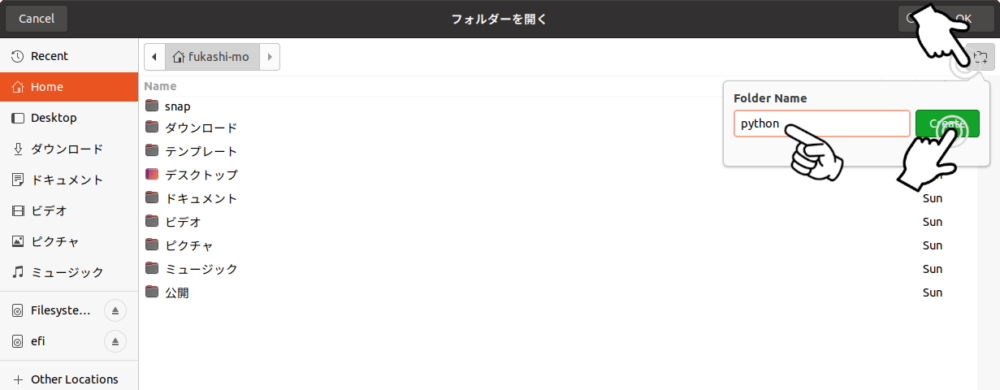
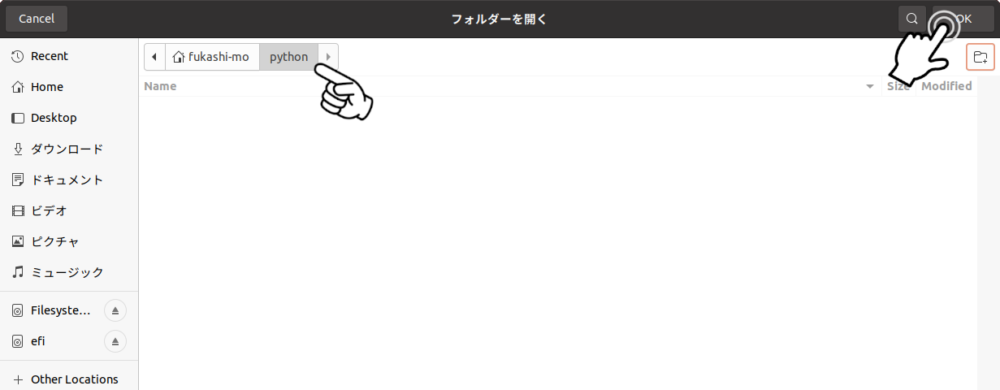
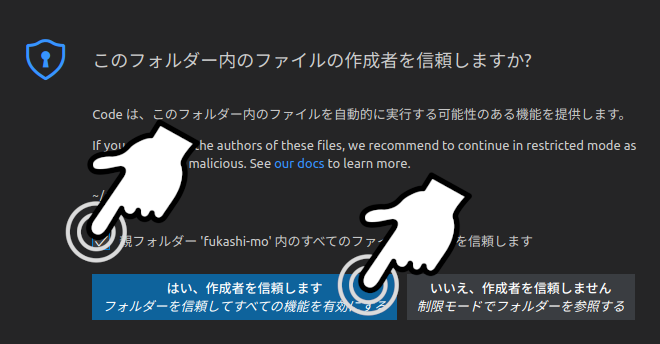
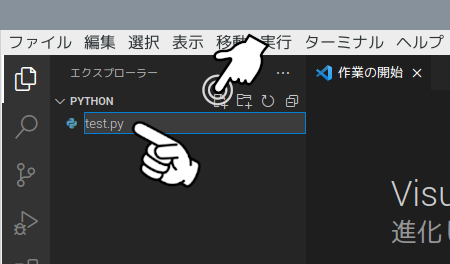
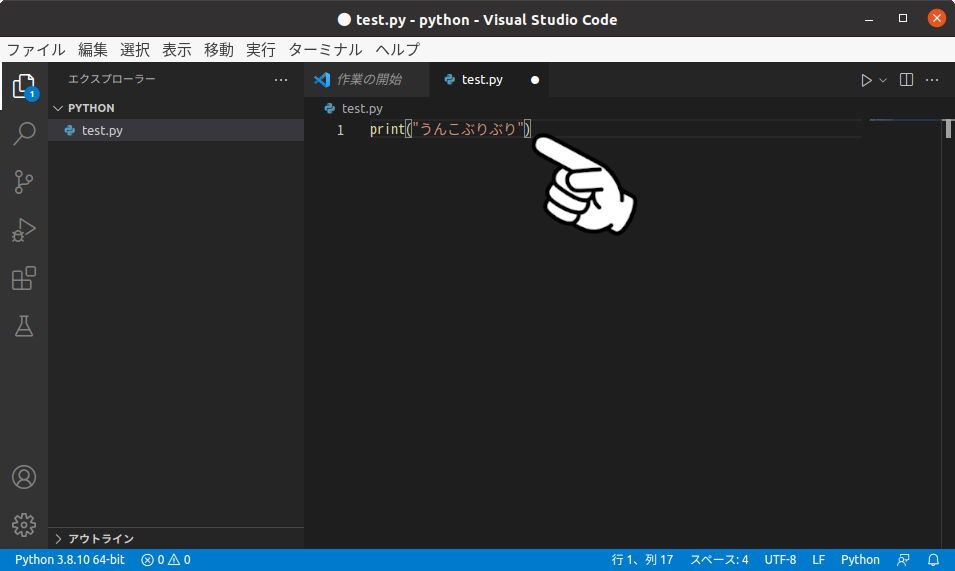
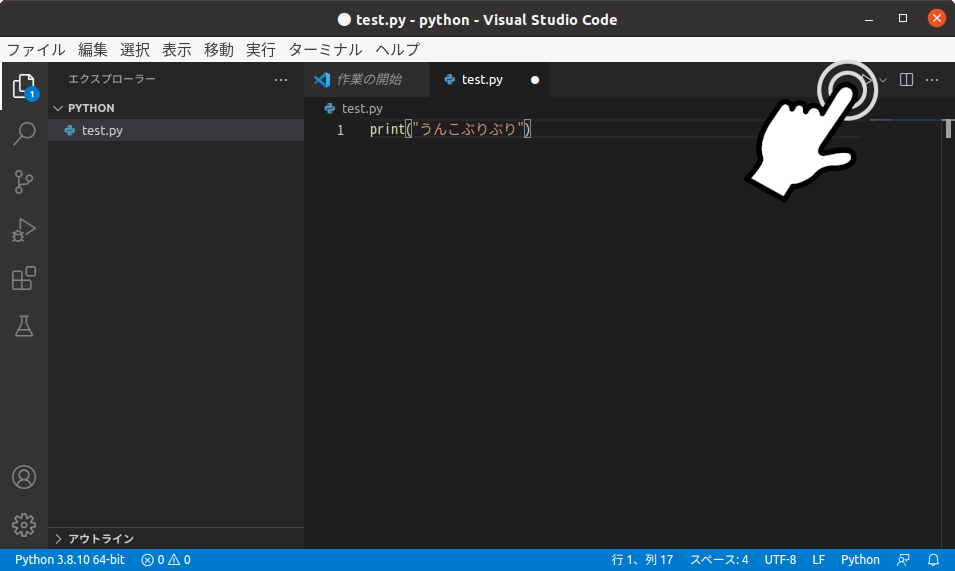

コメント